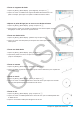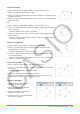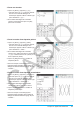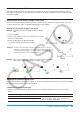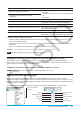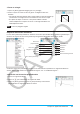User Manual
Table Of Contents
- Table des matières
- Chapitre 1 : Bases
- Chapitre 2 : Application Principale
- 2-1 Calculs de base
- 2-2 Emploi de l’historique des calculs
- 2-3 Calculs de fonctions
- 2-4 Calculs de listes
- 2-5 Calculs de matrices et de vecteurs
- 2-6 Spécification d’une base numérique
- 2-7 Emploi du menu Action
- 2-8 Emploi du menu Interactif
- 2-9 Emploi de l’application Principale en combinaison avec d’autres applications
- 2-10 Utilisation de la fonction Vérifier
- 2-11 Emploi de Probabilité
- 2-12 Exécution d’un programme dans l’application Principale
- Chapitre 3 : Application Graphe & Table
- Chapitre 4 : Application Coniques
- Chapitre 5 : Application Graphes d’équations différentielles
- 5-1 Représentation graphique d’une équation différentielle
- 5-2 Tracé de graphes d’une fonction de type f(x) et de graphes d’une fonction paramétrique
- 5-3 Visualisation des coordonnées d’un graphe
- 5-4 Représentation graphique d’une expression ou valeur en la déposant dans la fenêtre graphique d’équation différentielle
- Chapitre 6 : Application Suites
- Chapitre 7 : Application Statistiques
- Chapitre 8 : Application Géométrie
- Chapitre 9 : Application Résolution numérique
- Chapitre 10 : Application eActivity
- Chapitre 11 : Application Finances
- Chapitre 12 : Application Programme
- Chapitre 13 : Application Spreadsheet
- Chapitre 14 : Application Graphe 3D
- Chapitre 15 : Application Plot Image
- Chapitre 16 : Application Calcul différentiel interactif
- Chapitre 17 : Application Physium
- Chapitre 18 : Application Système
- Chapitre 19 : Communication de données
- Appendice
- Mode Examen
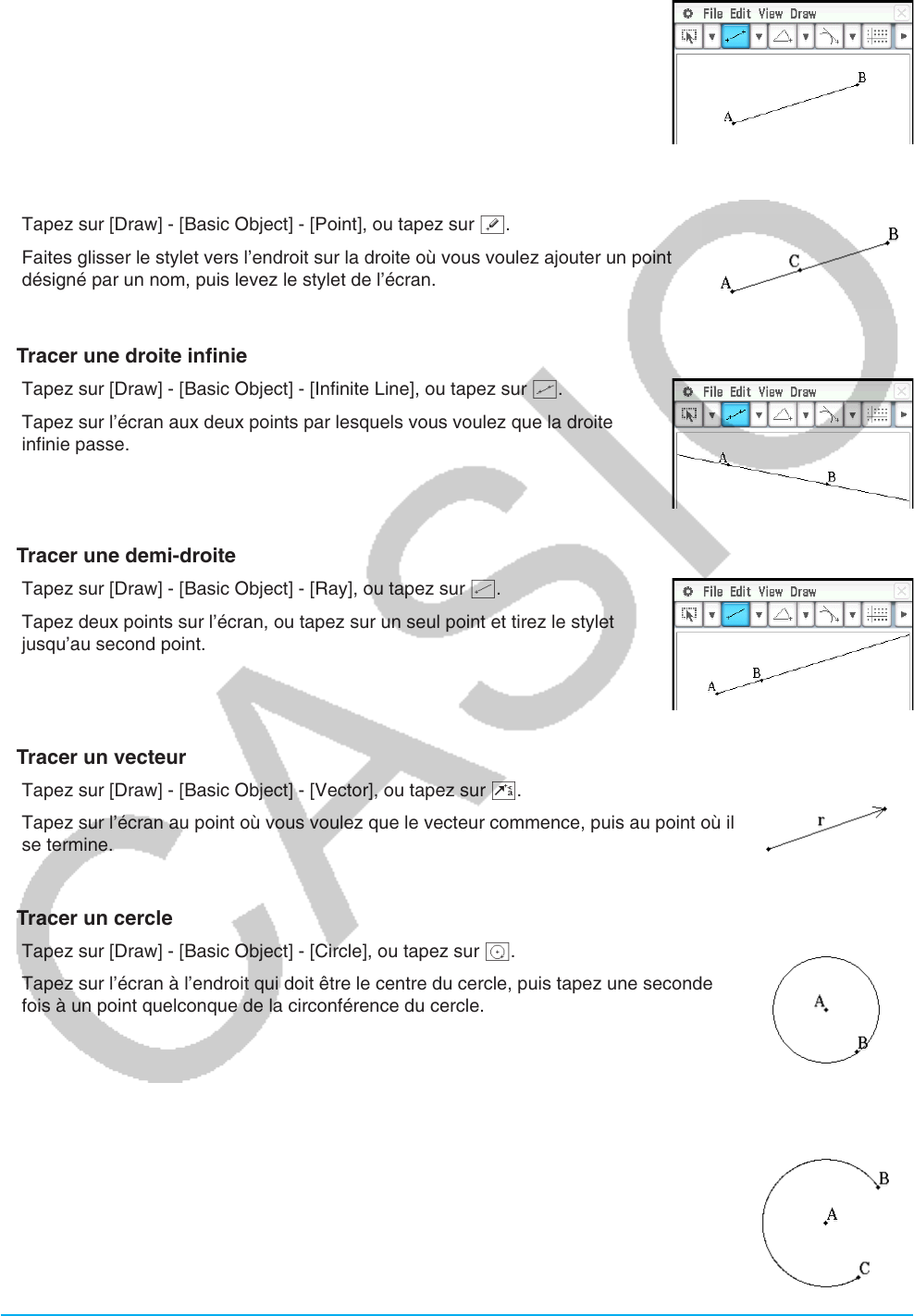
Chapitre 8 : Application Géométrie 163
u Tracer un segment de droite
1. Tapez sur [Draw] - [Basic Object] - [Line Segment], ou tapez sur y.
2. Tapez sur l’écran à l’endroit où le segment de droite doit commencer et un
point est marqué, puis tapez sur le point à l’endroit où voulez l’arrêter.
u Ajouter un point désigné par un nom sur une droite existante
1. Tapez sur [Draw] - [Basic Object] - [Point], ou tapez sur [.
2. Faites glisser le stylet vers l’endroit sur la droite où vous voulez ajouter un point
désigné par un nom, puis levez le stylet de l’écran.
u Tracer une droite infinie
1. Tapez sur [Draw] - [Basic Object] - [Infinite Line], ou tapez sur w.
2. Tapez sur l’écran aux deux points par lesquels vous voulez que la droite
infinie passe.
u Tracer une demi-droite
1. Tapez sur [Draw] - [Basic Object] - [Ray], ou tapez sur b.
2. Tapez deux points sur l’écran, ou tapez sur un seul point et tirez le stylet
jusqu’au second point.
u Tracer un vecteur
1. Tapez sur [Draw] - [Basic Object] - [Vector], ou tapez sur H.
2. Tapez sur l’écran au point où vous voulez que le vecteur commence, puis au point où il
se termine.
u Tracer un cercle
1. Tapez sur [Draw] - [Basic Object] - [Circle], ou tapez sur U.
2. Tapez sur l’écran à l’endroit qui doit être le centre du cercle, puis tapez une seconde
fois à un point quelconque de la circonférence du cercle.
u Tracer un arc
1. Tapez sur [Draw] - [Basic Object] - [Arc], ou tapez sur P.
2. Tapez sur l’écran à l’endroit qui doit être le centre de l’arc, puis à l’endroit qui doit être
le début de l’arc.
3. Tapez à un troisième endroit pour désigner la fin de l’arc.